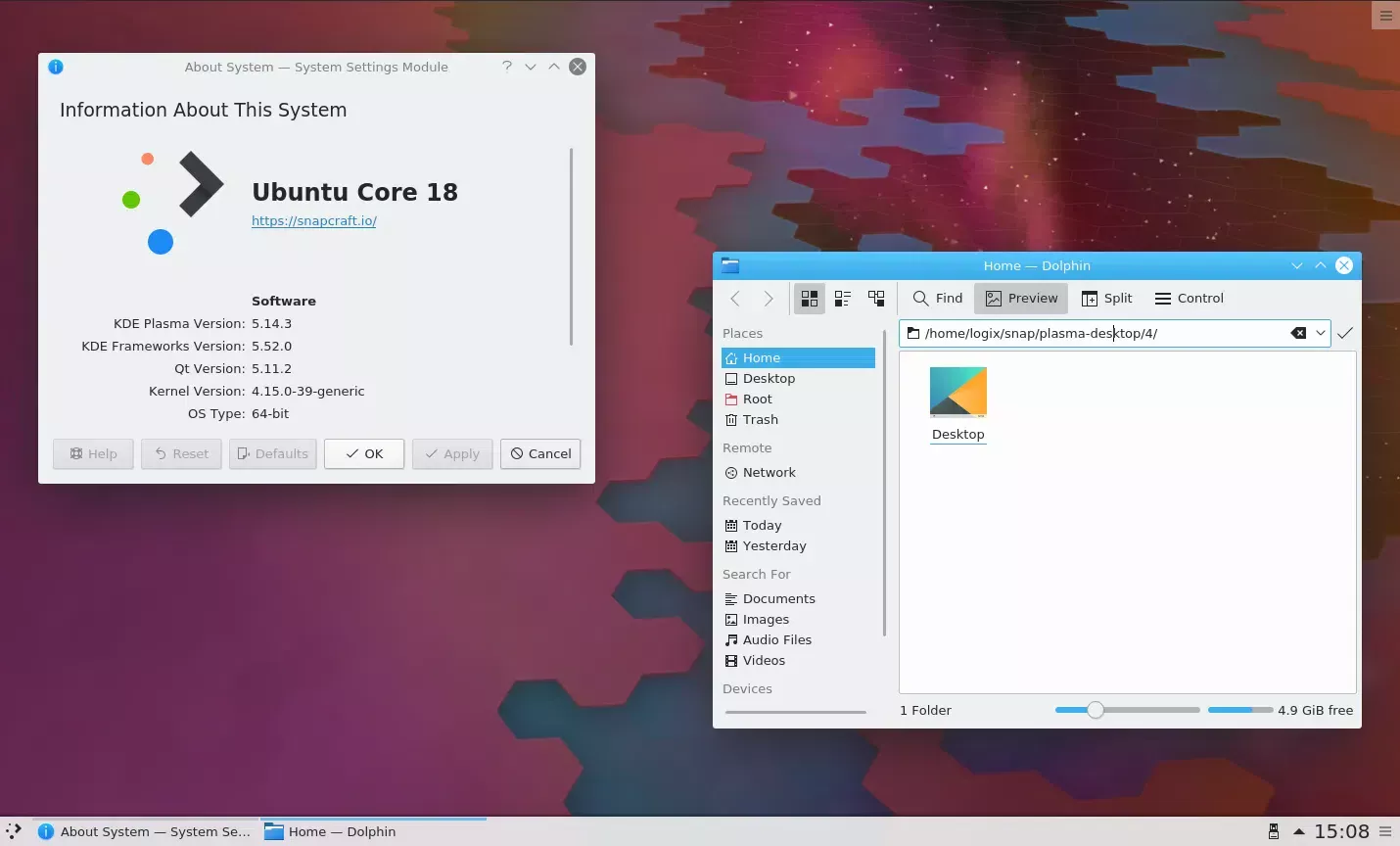
Os usuários que desejam experimentar o KDE Plasma agora podem instalar toda a área de trabalho do Plasma em um piscar de olhos (https://snapcraft.io/plasma-desktop). Ao usar o snap da área de trabalho do KDE Plasma, você não está fazendo nenhuma alteração no sistema subjacente, mas também tem a opção de removê-lo facilmente.
O snap do KDE Plasma Desktop está disponível como uma prévia da tecnologia "e não deve ser considerado para produção".
Disponível como um aplicativo autônomo, o snap do KDE Plasma Desktop pode ser instalado em qualquer sistema que ofereça suporte a snaps, não importando se o sistema estava usando o desktop Plasma ou não (ele não substitui o desktop Plasma existente).
Existem atualmente algumas limitações, como o Wayland, que não está funcionando com esta sessão. Você também não pode executar aplicativos do sistema host, embora veja outros snaps (se já tiver alguns aplicativos instalados como snaps) no menu, mas executá-los não funcionará. Os comandos apt/snap para instalar software extra também não funcionam. Como resultado, isso é útil para fins de teste e não para substituir seu ambiente de área de trabalho atual, pelo menos por enquanto.
Instale o KDE Plasma Desktop snap (ocupa cerca de 1,1 GB de espaço em disco) usando:
snap install --edge --devmode plasma-desktop
É necessário instalá-lo a partir da linha de comando porque o snap precisa ser instalado em devmode não confinado. Você não encontrará o snap do Plasma Desktop no software Ubuntu/Gnome.
A nova sessão do Plasma Desktop não é exibida na tela de login por padrão. Para ativar isso, você precisará baixar um arquivo plasma-snap.desktop e colocá-lo em /usr/share/xsessions/. Para fazer isso usando um comando:
sudo wget https://metadata.neon.kde.org/snap/plasma-snap.desktop -O /usr/share/xsessions/plasma-snap.desktop
Depois disso, reinicie (um logout não foi suficiente no meu caso) e você encontrará uma nova opção Plasma Snap na lista de sessões em sua tela de login. Faça login nessa sessão para experimentar o snap do Plasma Desktop recém-instalado. Espere um pouco até que a área de trabalho carregue pela primeira vez (você pode ver uma tela preta por um tempo).
Os usuários que desejam remover o snap do Plasma Desktop e o arquivo plasma-snap.desktop instalado manualmente podem usar:
snap remove plasma-desktop
sudo rm /usr/share/xsessions/plasma-snap.desktop
via blog.ubuntu.com
Esse post foi traduzido do site LinuxUprising.com pela rtland.team.

Confira a versão original desse post em inglês:
Try KDE Plasma Desktop As A Snap Package